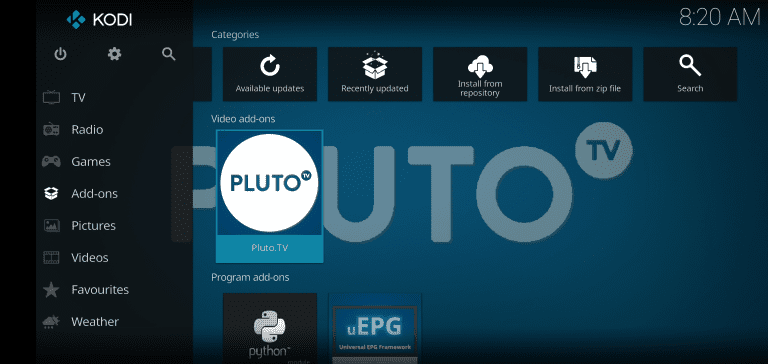Avez-vous utilisé Kodi pour écouter de la musique ou diffuser des vidéos, mais vous ne savez pas comment le faire en plein écran sur votre PC ? La plupart des utilisateurs trouvent cela difficile ; cependant, vous pouvez le faire sans trop d’effort.
Réponse rapide
Pour mettre Kodi en plein écran sur un PC, allez dans le menu Démarrer, lancez Kodi , et appuyez simultanément sur les touches Alt + Entrée du clavier.
Pour vous faciliter la tâche, nous avons pris le temps d’écrire un guide complet, étape par étape, sur la façon pour mettre Kodi en plein écran sur un PC. Nous explorerons également le processus de diffusion, de mise à jour et de réparation de Kodi sur votre ordinateur.
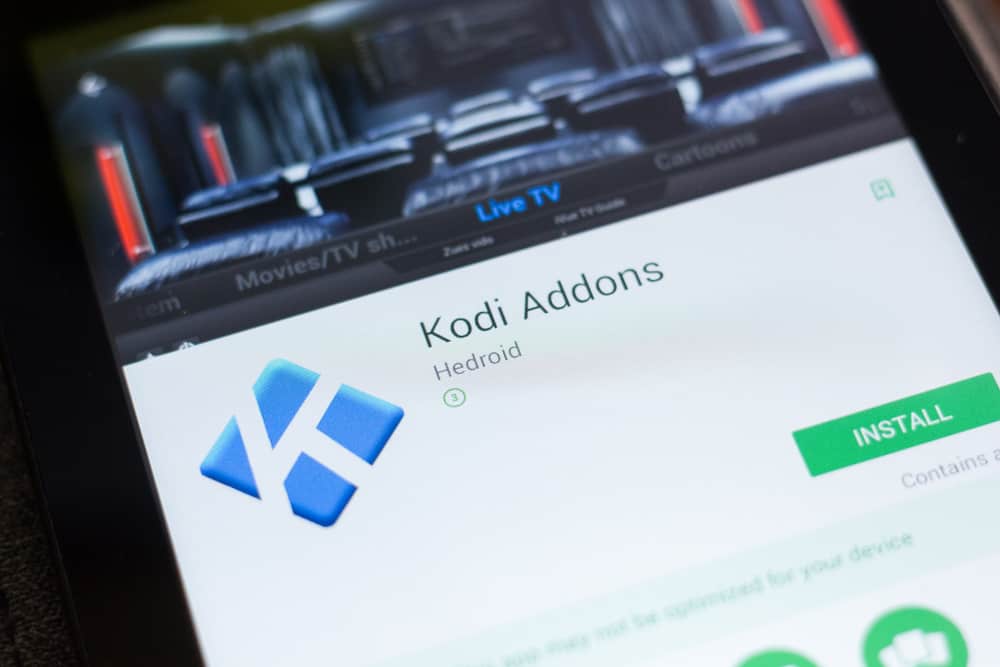 Table des matières
Table des matières
Faire Kodi en plein écran sur un PC
Si vous ne savez pas comment mettre Kodi en plein écran sur un PC, nos 3 méthodes étape par étape suivantes vous aideront à effectuer cette tâche rapidement.
Méthode n°1 : Utiliser les raccourcis clavier
Le meilleur Pour accéder au mode plein écran de Kodi sur votre PC Windows, utilisez un raccourci clavier à l’aide de ces étapes.
Accédez au menu Démarrer sur le PC Windows. Lancez le logiciel Kodi. Appuyez simultanément sur les touches Alt + Entrée. 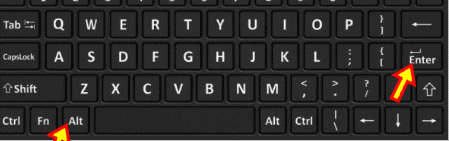
Maintenant, Kodi va quitter le mode fenêtré et ouvrez-le en plein écran sur votre PC Windows.
Vous utilisez Mac ?
Si vous souhaitez que Kodi s’affiche en plein écran sur un ordinateur Mac, appuyez sur les touches Commande + Entrée du clavier. Appuyez sur les mêmes touches pour quitter le mode plein écran.
Méthode n° 2 : via les paramètres du PC
Une autre façon de mettre Kodi en plein écran consiste à modifier les paramètres du logiciel en procédant comme suit étapes.
Cliquez sur le menu Démarrer sur votre PC et lancez l’application Kodi app. Choisissez l’icône Paramètres sur le côté gauche. Sélectionnez “Paramètres système”. Cliquez sur “Afficher” sur le côté gauche. Sélectionnez “Mode d’affichage”. C’est ça!
Sélectionnez “Plein écran” dans l’onglet Affichage pour quitter le mode fenêtré de Kodi sur votre PC.
Méthode n° 3 : Utiliser l’application Kodi
Vous pouvez installer l’application Kodi à partir du Microsoft Store pour l’utiliser en plein écran sur votre PC Windows en suivant ces étapes.
Accédez au Microsoft Store sur le PC Windows et recherchez le Kodi application. Cliquez sur “Obtenir”.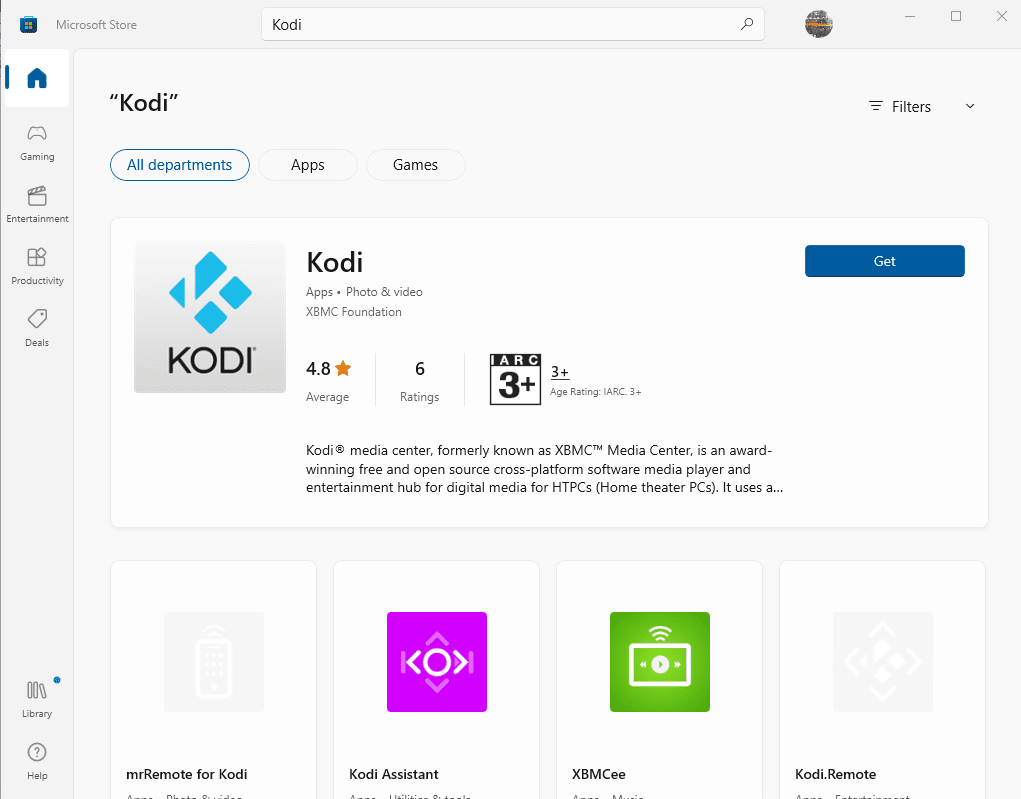 Accédez au menu Démarrer menu et lancez l’application Kodi.
Accédez au menu Démarrer menu et lancez l’application Kodi.
Maintenant, l’application Kodi s’ouvrira en mode plein écran sur votre PC Windows.
Comment diffuser Kodi sur un PC
Si vous souhaitez diffuser Kodi sur votre PC , suivez ces étapes.
Suivez les instructions à l’écran et diffuser des vidéos sur Kodi.
Comment mettre à jour les modules complémentaires Kodi
Les modules complémentaires Kodi jouent un rôle essentiel dans le bon fonctionnement du logiciel, vous devez donc les maintenir à jour en en suivant ces étapes.
Allez dans le Démarrer menu et lancezKodi sur votre PC. Cliquez sur “Paramètres” dans le menu de gauche et sélectionnez “Modules complémentaires”. Choisissez le module complémentaire que vous souhaitez mettre à jour. Cliquez sur “Versions” et choisissez la dernière. Cliquez sur “Mise à jour automatique” pour installer la dernière version des modules complémentaires Kodi sur votre PC.
Pourquoi Kodi plante-t-il sur mon PC ?
Si Kodi continue de planter, vous devez mettre à jour les pilotes graphiques de votre PC de la manière suivante.
Cliquez sur Windows + X touches ensemble sur le clavier. Sélectionnez “Gestionnaire de périphériques”. Cliquez sur « Adaptateurs d’affichage ». Sélectionnez “GPU”. Cliquez sur “Mettre à jour le pilote”. Suivez les instructions à l’écran pour mettre à jour le pilote graphique de votre PC et empêcher Kodi de planter.
Si Kodi continue de planter, redémarrez votre appareil, videz les fichiers de cache du logiciel et mettez-le à jour.
Résumé
Dans ce guide, nous avons discuté de plusieurs méthodes pour rendre Kodi en plein écran sur un PC. Nous avons également discuté d’une méthode pour diffuser Kodi sur votre PC.
De plus, nous avons partagé un moyen rapide de résoudre le problème si Kodi continue de planter sur votre ordinateur.
J’espère que votre problème est résolu et que vous pouvez rapidement regarder votre contenu préféré en mode plein écran.
Foire aux questions
Comment basculer entre Kodi et un autre application sur un PC Windows ?
Si vous avez ouvert Kodi sur votre PC Windows mais que vous souhaitez passer à une autre application, appuyez sur les touches Alt + Tab du clavier.
Comment modifier la résolution sur Kodi ?
Vous pouvez modifier la résolution sur Kodi en lançant le logiciel, en accédant à Paramètres et en sélectionnant “Résolution”. La modification de la résolution n’affecte pas la taille d’affichage de l’image sur votre PC. Ainsi, il est recommandé de conserver la résolution native qui est la mieux prise en charge par votre appareil.
Comment modifier la taille de l’écran de Kodi ?
Pour modifier la taille de l’écran Kodi, vous devez lancer le logiciel sur votre PC, cliquer sur Paramètres, sélectionner “Paramètres système”, et sélectionner le “Mode Expert”. Accédez à l’onglet “Affichage”, cliquez sur “Calibration vidéo” et ajustez la taille de l’écran.